미박스3 글로벌 버전을 넷플릭스 플레이어 용으로 구매했습니다.
최근에 넷플릭스를 구독하면서 개인 방의 PS4프로, 거실의 스마트 TV로 넷플릭스를 세팅했는데 안방 같은 경우 스마트TV이긴 하지만 연식 때문에 넷플릭스 앱을 지원하지 않아서 적당한 셋탑박스를 알아보던 중 4K가 지원되면서 저렴한 제품 중 눈에 차는게 미박스 글로벌롬 밖에 없어서 약 6만3천원에 알리익스프레스에서 구매했습니다.
저렴한 가격 때문에 큰 기대는 하지 않았지만 넷플릭스는 물론 유튜브, 네트워크를 통한 동영상 플레이등 꽤 괜찮은 동작 속도를 보여주었고 안드로이드 기반의 셋탑인 만큼 딱히 루팅을 하지 않아도 사용자에 따라 여러 방면에 활용할 수 있는 점이 마음에 들어 리뷰를 작성해 봤습니다.

목차
스펙
- 제품명
- Mi Box 3S International (MDZ-16-AB)
- 하드웨어
-
- CPU : Cortex-A53 2.0GHz 쿼드코어
- GPU : Mali 450 750MHz
- RAM : 2GB DDR3
- 스토리지 : 8GB eMMC 플래시 메모리
- DRM : Widevine L1 + PlayReady 3.0
- 무선
-
- Wi-Fi: 802.11a/b/g/n/ac, 듀얼 밴드 Wi-Fi 2.4GHz/5GHz
- 블루투스 4.0/3.0
- 비디오 코덱
-
- VP9 Profile-2 up to 4K x 2K @ 60fps
- H.265 HEVC MP-10 at L5.1, up to 4K x 2K at 60fps
- H.264 AVC HPat L5.1, up to 4K x 2K at 30fps
- H.264 MVC, up to 1080P at 60fps
- Supports HDR10/HLG HDR processing (software upgrade required)
- 오디오 코덱
-
- DTS 2.0+ Digital Out, Dolby Digital Plus
- Up to 7.1 pass through
- 포트
-
- HDMI: HDMI 2.0a x 1 port (HDCP 2.2)
- USB 2.0 x 1 port
- SPDIF Out / 3.5mm audio output x 1 port
언박싱

미박스3는 3가지 버전으로 중국 내수용, 인터네셔널(글로벌), KT 스카이라이프와 제휴인 텔레비(Telebee)가 있는데 세가지 버전의 박스 디자인이 다르기 때문에 패키징으로 구별이 가능합니다.

구성품은 셋탑박스 본체와 리모콘, HDMI 2.0a 케이블, 전원 공급용 아답터가 포함되어 있습니다.

본체는 유선형 디자인으로 플라스틱 제질이긴 하지만 만듬새와 마감이 깔끔한 것이 장점입니다.

본체 뒷면은 고무 패킹으로 하부가 둘러져 있어 미끄러짐을 방지하며 시리얼 넘버와 각종 인증 마크가 새겨져 있습니다.

4K를 지원하는 HDMI 2.0a 규격의 포트와 USB2.0 포트 하나, SPDIF 광출력과 3극 스테레오를 겸하는 3.5파이 사운드 포트, 전원을 위한 어댑터 잭이 위치합니다.
스펙상 SPDIF는 7.1채널을 지원하기 때문에 영화를 즐겨 보는 사용자라면 리시버를 이용해 홈시어터 환경을 구축할 수도 있습니다.
본체에 RJ45 랜포트가 없기 때문에 집에서 사용하는 와이파이가 기가 규격(802.11ac 5GHz)을 지원하지 않는 경우 버퍼링 때문에 원활한 4K 동영상 감상이 불가능하므로 별도의 유선랜 어댑터가 필요합니다.

리모콘은 좌우상하 및 선택을 할 수 있는 포인팅 버튼과 홈버튼, 뒤로가기, 음성 인식, 볼륨 버튼으로 구성되어 있는데 버튼 클릭감은 꽤 괜찮은 편입니다.
기본 구성에 리모콘 배터리는 포함되어 있지 않기 때문에 별도로 AAA 2개가 필요합니다.

전원 공급을 하는 어댑터는 100-240v 50-60hz 0.5A 프리볼트에 EU 규격으로 약간 헐겁긴 하지만 별도의 돼지코 없이도 220v에 연결이 가능합니다.
미박스3 TV 연결 및 초기 설정

미박스를 TV와 연결한 다음 전원을 콘센트에 연결하면 자동으로 부팅이 되며 초기 설정 화면으로 진입합니다.
미박스의 리모콘은 블루투스로 연결되며 홈버튼과 뒤로가기 버튼을 눌러 페어링을 진행합니다.

여담이지만 뒤로가기 버튼을 누르지 않고 홈버튼만 눌러도 페어링이 됩니다.
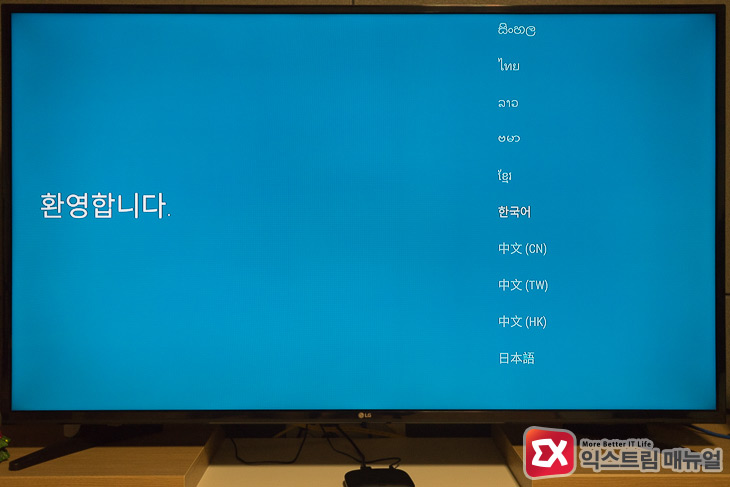
그 다음은 언어 설정입니다. 한국어는 맨 아래쪽에 있으므로 화살표 키 아래를 꾸욱 눌러 빠르게 넘어가면 되겠습니다.
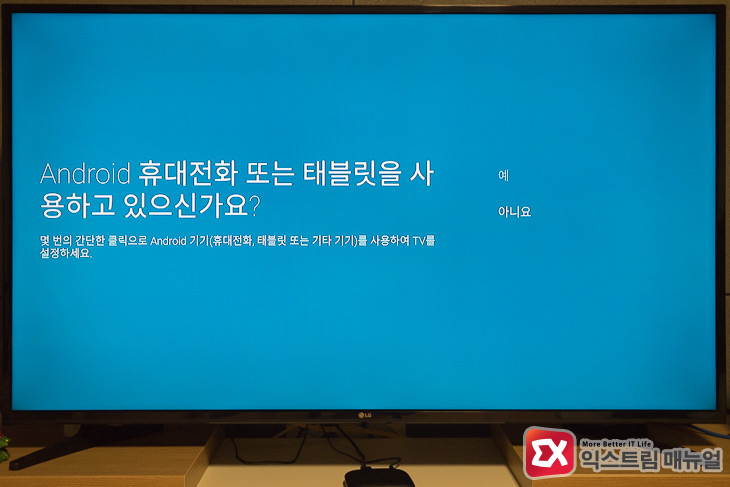
그 다음은 와이파이 연결 설정입니다. 안드로이드 기기가 있는 경우 기기를 통해 쉽게 연결이 가능하다고 하는데 사실 안드로이드 기기를 연결한 다음 설정하는게 손이 더 많이 가기 때문에 ‘아니오’를 선택해 직접 와이파이를 연결하는 편이 수월합니다.
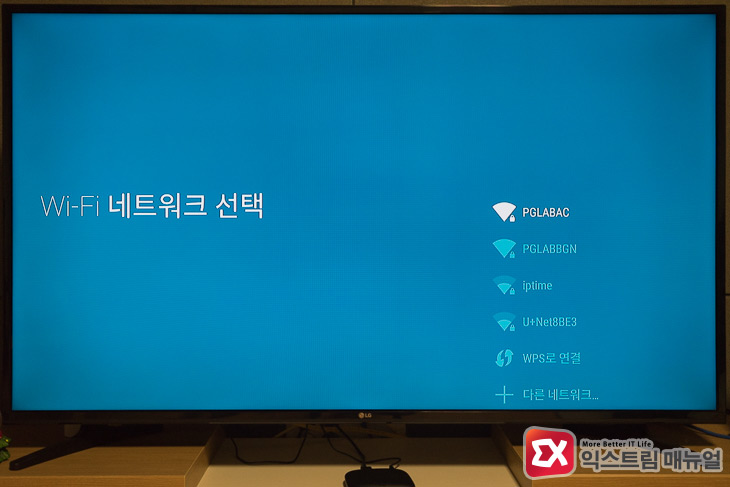
SSID 선택 후 암호를 입력해서 와이파이를 연결합니다.
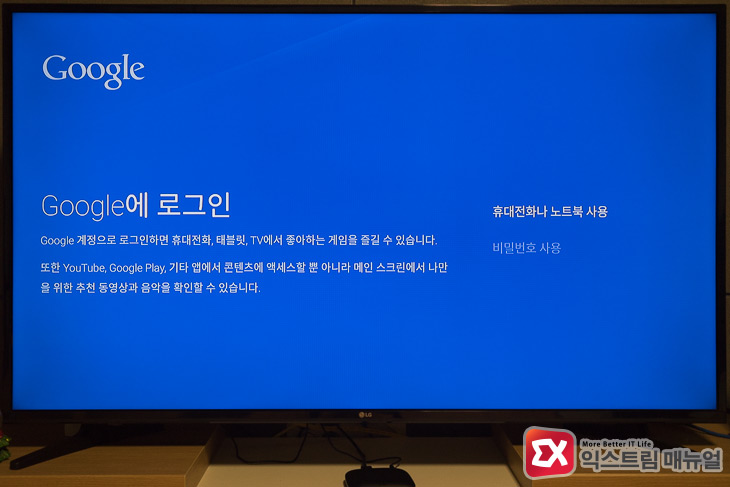
플레이 스토어와 유튜브등 구글 기반 서비스를 이용하려면 구글에 로그인을 해야 합니다.
와이파이를 연결할때와 마찬가지로 스마트폰을 통해 연결하는게 더 복잡하므로 ‘비밀번호 사용’을 선택해 바로 구글 계정과 비밀번호를 입력하는게 좀더 수월합니다.
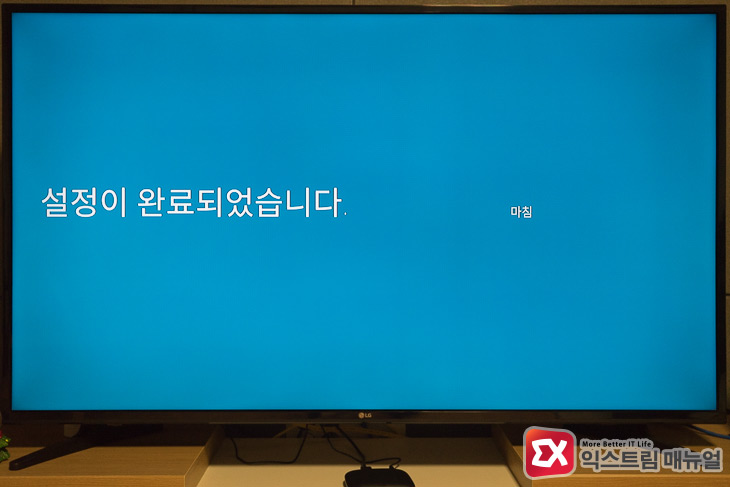
이제 사용할 준비가 완료되었습니다.
벤치마크
하드웨어
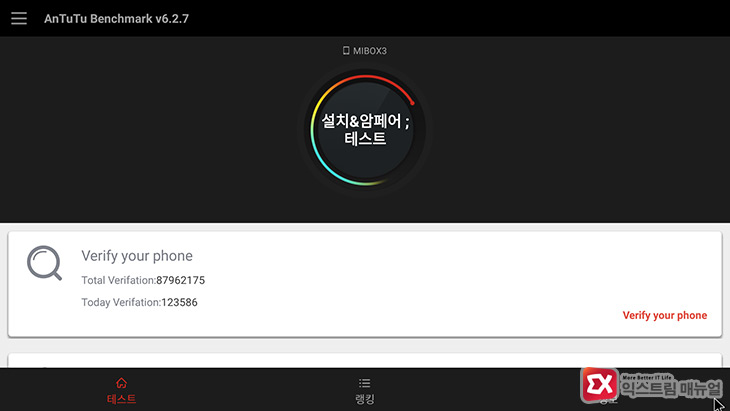
안투투 벤치마크를 설치했는데 제대로 구동이 되지 않아 점수 확인은 불가능했습니다.
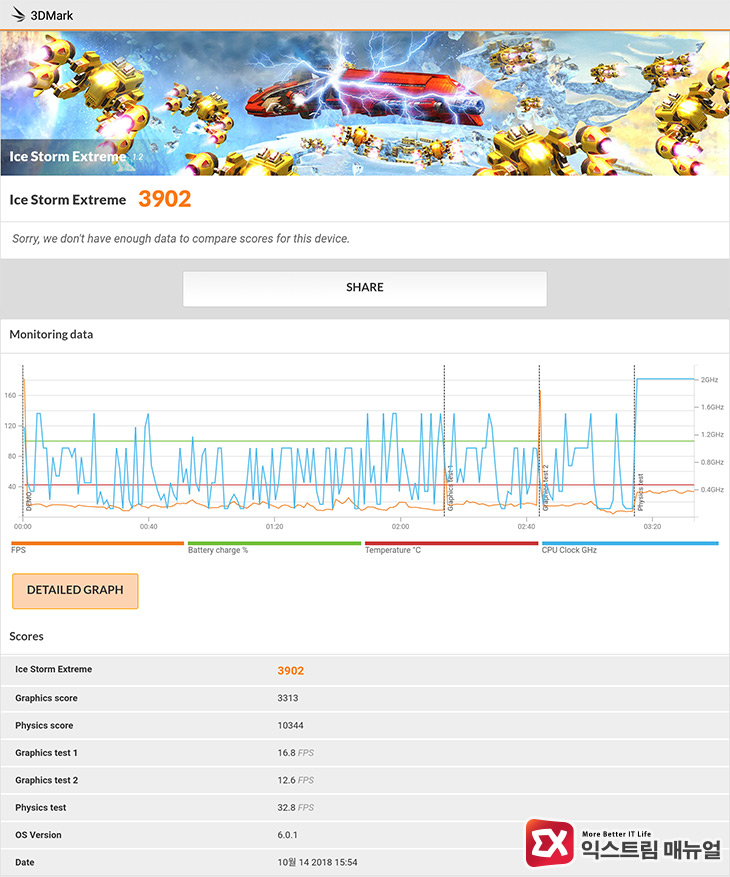
3DMark(Ice Storm Extreme)는 3902점으로 3D 게임을 돌리기엔 무리가 있는 성능입니다.
인터넷 속도 측정
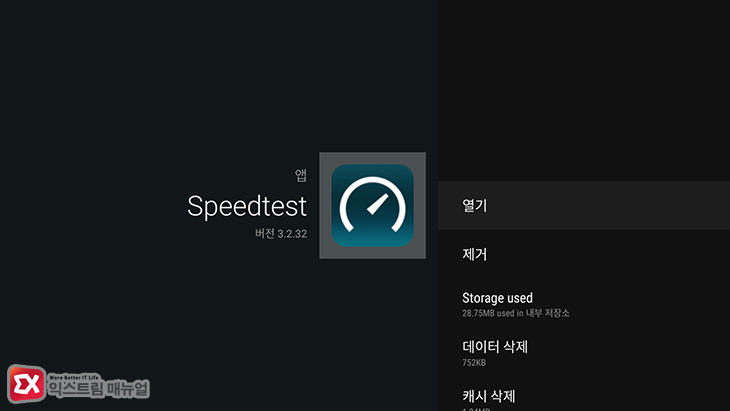
인터넷 속도 측정은 Speedtest 앱으로 진행했습니다. 여담이지만 벤치비는 미박스3에서 실행이 되지 않았습니다.
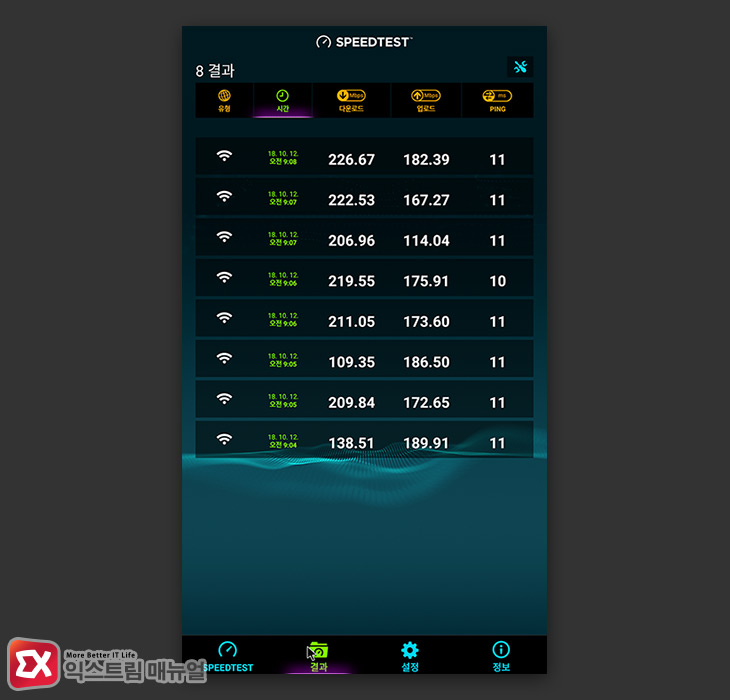
필자는 KT 기가인터넷 회선에 KT 기가 공유기를 사용하고 있습니다.
공유기와 미박스3의 거리는 6m 정도 떨어져 있으며 방에서 문을 닫고 측정했기 때문에 신호 감도가 조금 떨어졌음에도 불구하고 8회를 측정한 결과 다운로드 200Mbps, 업로드 170Mbps의 속도를 내주어 4K 동영상을 문제 없이 시청할 수 있는 대역폭을 확보할 수 있습니다.
넷플릭스 4K
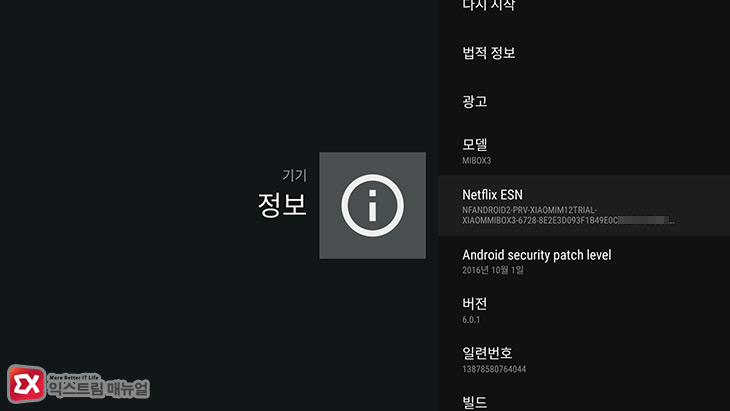
미박스3 글로벌 버전을 구매하는 대부분의 사용자가 필자와 같이 넷플릭스를 4K로 시청하기 위함인데요.
보통 넥플릭스 4K 영상을 재생하기 위해서는 셋탑박스를 기준으로 Android TV OS 6 이상 운영체제, Widevine Level 1 DRM, HDMI 2.0, HDCP 2.2, 넷플릭스 인증이라는 조건이 필요합니다.
넷플릭스 인증 디바이스 페이지에서 미박스3를 찾을 수는 없었지만 위 조건을 모두 충족하기 때문에 재생이 가능하며 디바이스 정보의 ‘Netflix ESN’이 인증 정보로 추정됩니다.

만일 4K가 재생이 되지 않는다면 사용하는 TV가 HDCP 2.2 규격을 지원하는지 확인하면 되겠습니다.
크롬캐스트 기능
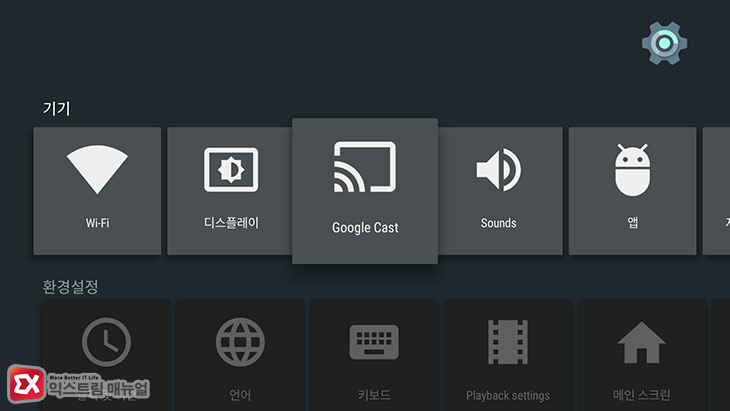
크롬캐스트는 간단하게 미박스3에서 스마트폰으로 리모콘을 대신하거나, 안드로이드 스마트폰의 화면을 미러링 하거나, PC에서 크롬 브라우저를 통해 유튜브 영상을 재생할때 TV로 화면을 넘길 수 있는 기능으로 미박스3에 내장되어 있습니다.
스마트폰으로 미박스3 리모콘 사용하기
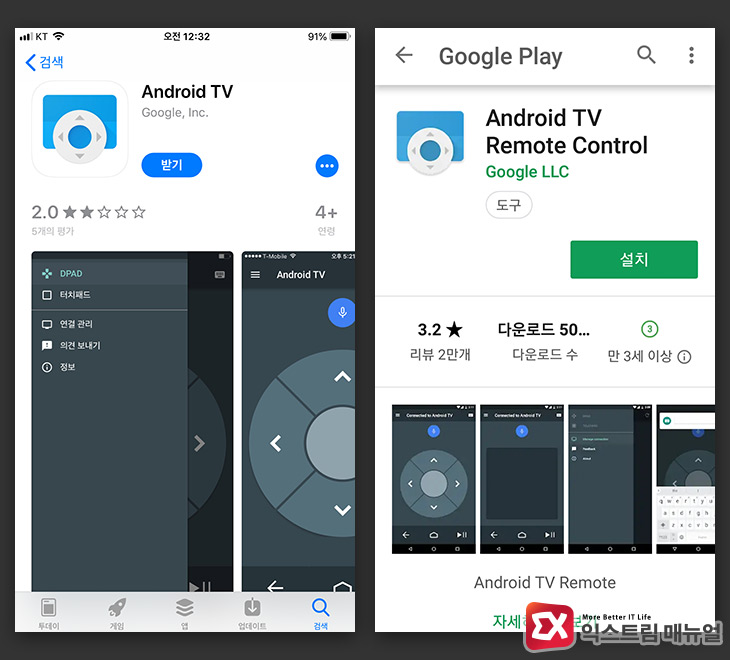
안드로이드와 iOS 모두 Android TV 앱을 지원하며 간단한 페어링 설정을 통해 미박스3에서 리모콘 대용으로 사용이 가능합니다.
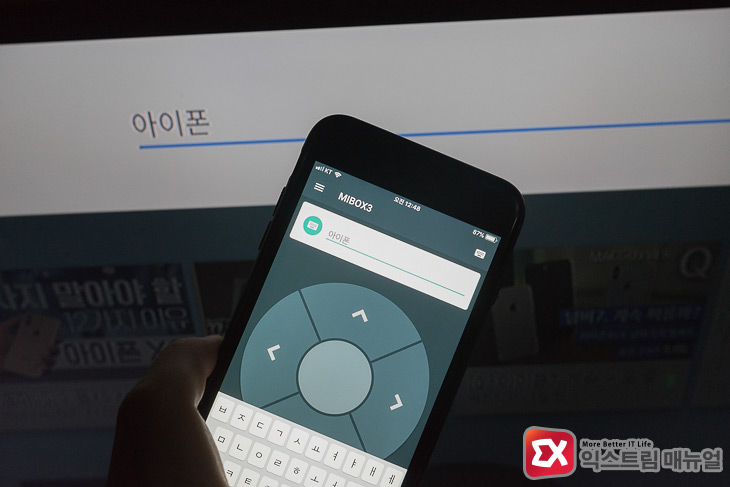
이 앱의 유용한 점은 키보드 입력을 지원하는 것인데 리모콘으로 텍스트를 입력하는게 아무래도 불편한데 유튜브에서 검색 같은 텍스트를 많이 입력할때 유용하게 사용할 수 있습니다.
여담이지만 iOS용 앱의 별점이 낮아 걱정했는데 동작 속도도 딜레이가 거의 없고 잘 작동했습니다.
안드로이드폰 화면 미러링
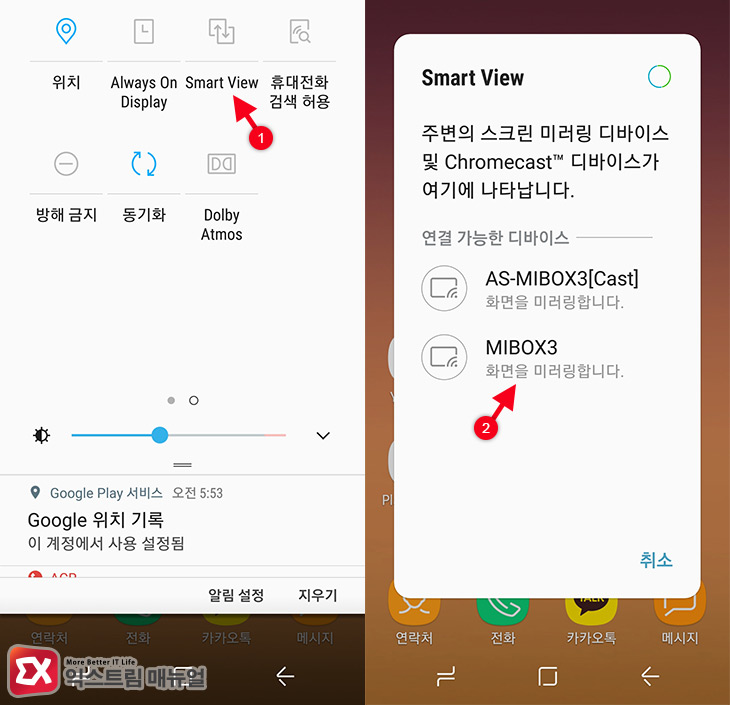
스마트폰의 화면을 미러링해 TV로 보여주는 기능으로 별도의 앱 없이 사용이 가능합니다.
갤럭시 기준으로 상단바에서 ‘Smart View’를 선택한 다음 연결 가능한 디바이스에서 MIBOX3를 선택합니다.
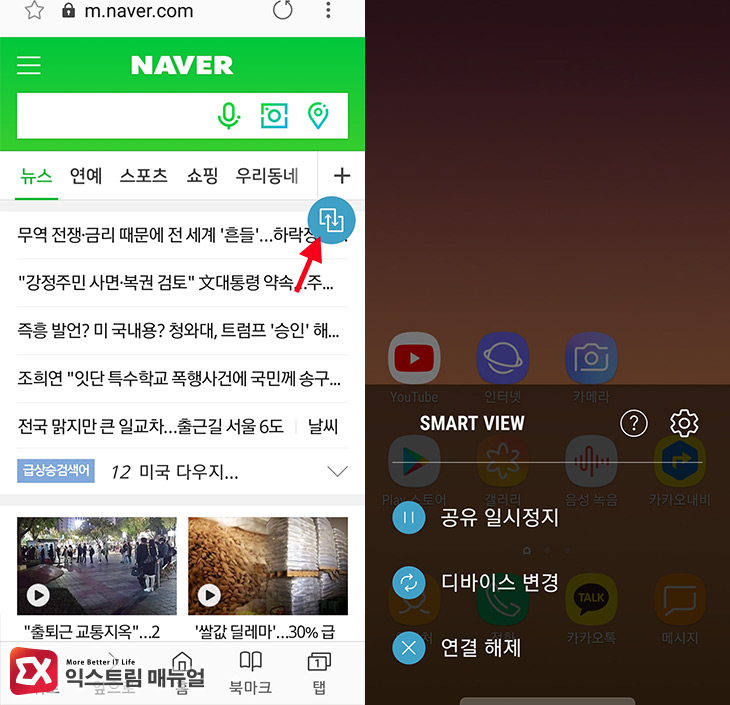
미러링을 시작하면 화면에 Smart View 아이콘이 표시되며 터치해 연결을 해제하거나 화면 비율등의 설정을 할 수 있습니다.
iOS 화면 미러링
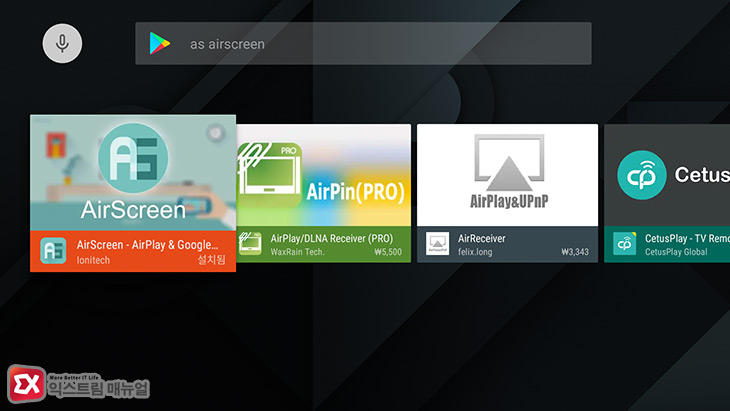
아이폰이나 아이패드등 또한 미러링이 가능한데 기본적으로 AirPlay를 지원하지 않기 때문에 별도의 앱이 필요합니다.
플레이 스토어를 검색해 보면 에어플레이를 지원하는 여러 앱이 있지만 무료이면서도 큰 제약이 없는 AirScreen을 추천합니다.
자세한 내용은 다음 글을 참고하세요.
참고 미박스3 아이폰 에어플레이 설정 및 AirScreen 사용 방법
모바일 크롬 사용하기
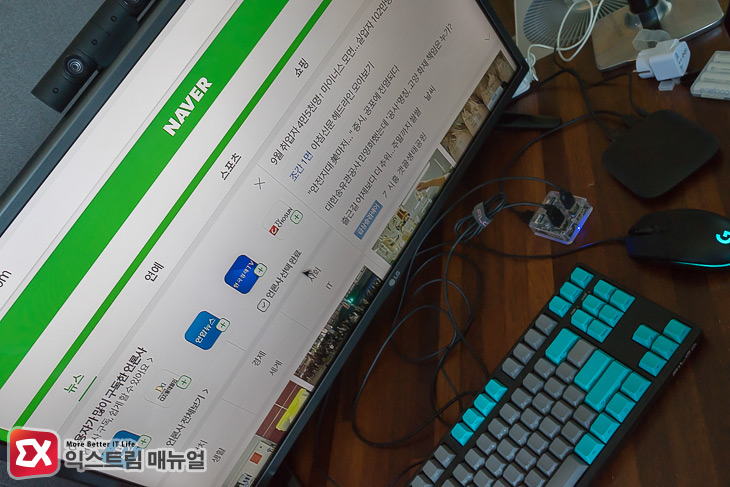
기본적으로 플레이스토어에서 크롬 앱을 설치할 수는 없지만 APK를 추출해 직접 설치할 수 있습니다.
실행은 설정 > 앱에서 크롬을 찾아 ‘열기’를 통해 실행할 수 있으며 USB 포트에 마우스를 연결하면 나름 괜찮게 사용이 가능하긴 하지만 구글 한국어 입력기가 키보드의 한영전환을 지원하지 않기 때문에 텍스트 입력이 불편한 점은 감안하고 사용해야 겠습니다.
미박스3 VS 미박스4
미박스4가 넘버링이 더 높지만 미박스4는 미박스3C, 3S 중국 내수용의 개선 버전으로 미박스3S와 하드웨어는 동일 스펙인데 반해 한국어 미지원, 플레이스토어 미지원, 넷플릭스 미인증등 제약 사항이 많아 사실상 활용하기 상당히 불편합니다.
총평
4K 해상도로 멀티미디어를 재생하면서 제한적이긴 하지만 인터넷 검색을 사용할 수 있는 디바이스가 6.3만원 남짓이라면 이보다 가성비가 더 좋은 셋탑박스가 있을까요? 집의 TV가 스마트 기능을 지원하지 않는다면 필구!
참고로 간혹 판매자에 따라서 중국 내수용과 인터네셔널 버전을 혼용해 판매하는 경우도 있으니 모델명을 꼭 확인하고 구매하시길 바랍니다.
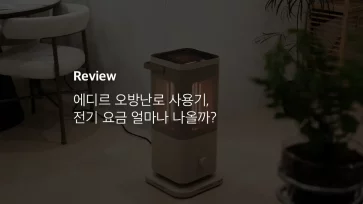
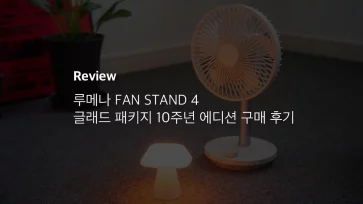
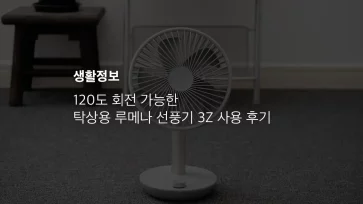
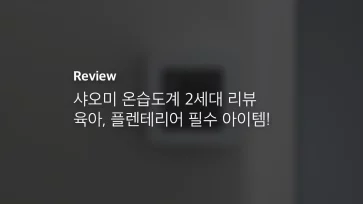
1개 댓글. Leave new
은근 활용할만한 방법이 많네요 ㅎ 잘보고갑니다